作者:CAVEDU 教育團隊

大家好,如果您是對於AI有興趣,想要跨入AI領域的初學者,或是教育單位,那麼您一定要來看本篇文章!!
本篇要來帶大家進入NVIDIA Jetson Nano 2GB(以下簡稱Jetson Nano 2GB)的世界裡面,Jetson Nano 2GB提供了一個適合於AI教育和初學者的學習平台,讓各位可以輕鬆接觸並學習AI的基本知識和技能。
在這篇文章中,我們將從映像檔燒錄開始,後續系列文將一步步指導您如何設置您的Jetson Nano 2GB,並且不需接上螢幕、鍵盤、滑鼠的方法,讓我們一起開啟學習之旅吧!
從映像檔燒錄開始,到最後的硬體設定,會分成下列幾個步驟說明。
- Jetson Nano 2GB 的規格介紹
- 燒錄映像檔
- 硬體設定
1、Jetson Nano 2GB 的規格介紹
Jetson Nano 2GB 的硬體規格簡介
以下為Jetson Nano 2GB 硬體規格介紹
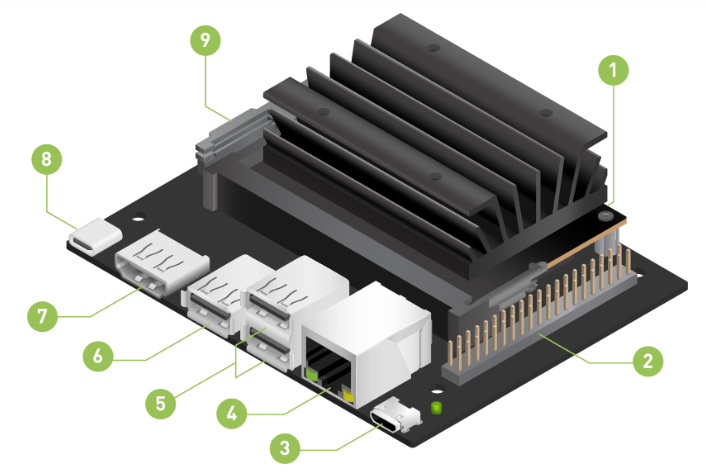
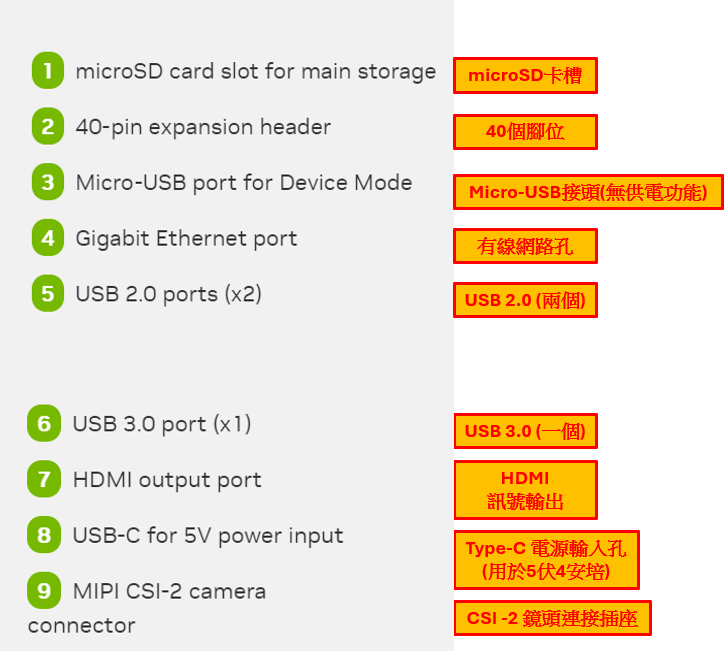
上述的規格中,MicroUSB的部分需要注意,其設備是只能跟電腦連接時的訊號輸出孔,而不具備電源輸入的。因為Jetson Nano 4GB的MicroUSB是可以當作5V的電源輸出的。
2、燒錄映像檔
下載映像檔
網站下載 Jetson Nano 2GB映像檔,連結
請下載檔名為2GNANO_DLI_BuildingVideoAI_240110_有線共用.zip,檔案過大請耐心下載。
準備 SD 卡和讀卡機
建議初學者購買RK-NVIDIA® JETSON Nano™ 2GB 開發套組,裡頭就有包含三星128GB容量的SD卡。

另外請準備SD卡讀卡機,如果是筆記型電腦應該有內建的讀卡器。
使用映像檔燒錄工具
這邊建議使用balenaEtcher (較優)映像檔燒錄軟體,因為可以快速偵測到SD卡的磁碟區,再來不需解壓縮檔案就可以直接燒錄。
當然您也可以使用另一套常用的Win32Diskimager,但需要將映像檔先解壓縮再燒錄。
balenaEtcher有提供Windows、macOS以及Linux系統版本,請按照您電腦適合使用的版本進行安裝,本篇以Windows x64 安裝版為例。
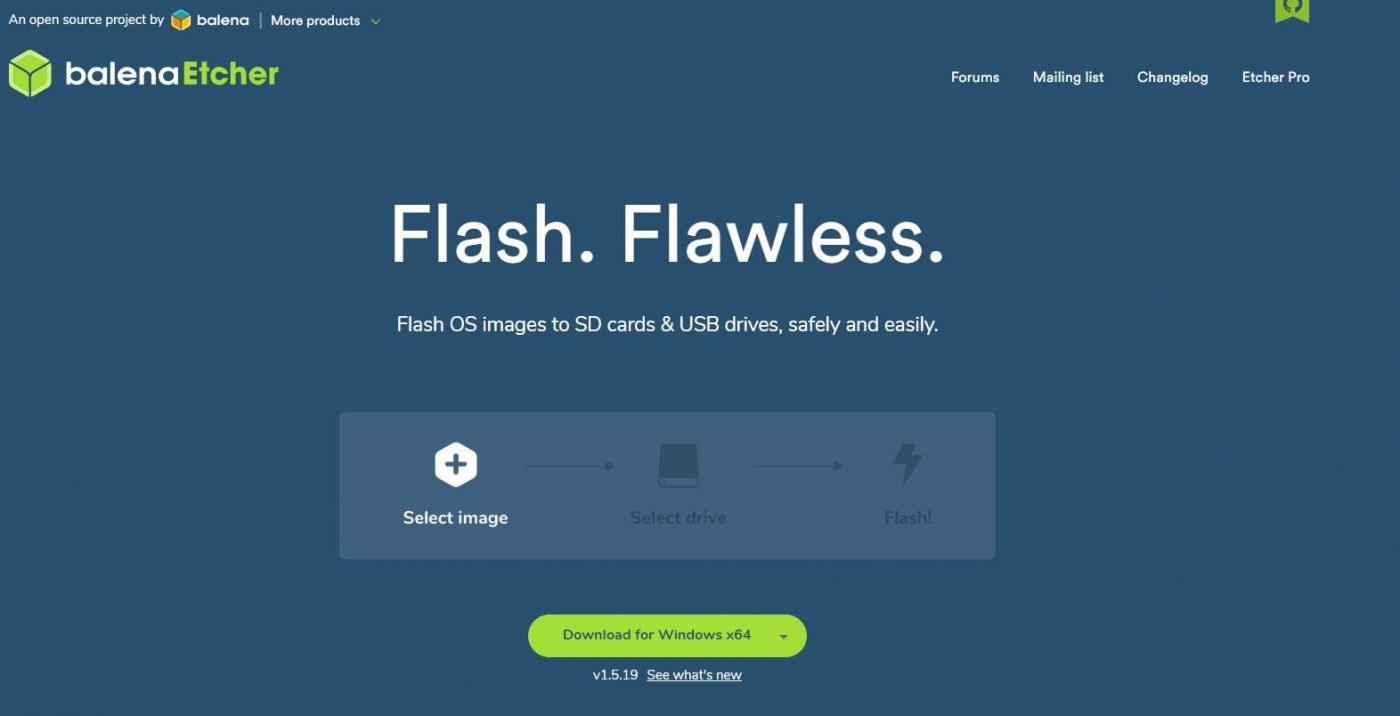
燒錄映像檔到 SD 卡,詳細步驟說明
開啟軟體後,先點擊Select image,選擇剛剛下載的Jetson Nano 2GB映像檔案。
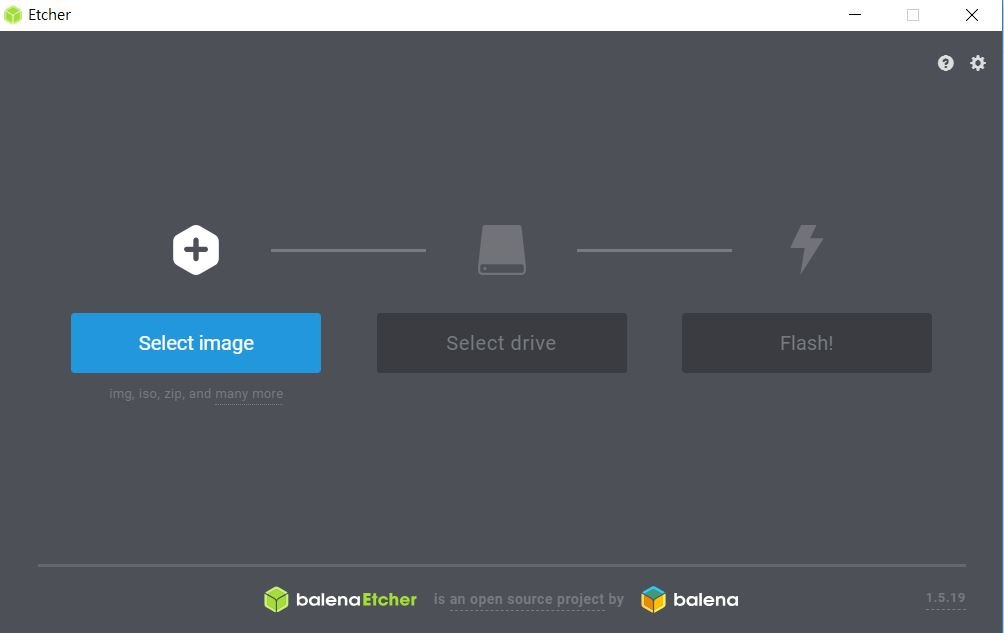
將SD卡插入讀卡機,在軟體中點擊 Select drive,選擇SD卡的磁碟機編號,點擊Continue後,再點擊Flash就開始在SD卡安裝作業系統。
(題外話,我用其他的映像檔燒錄軟體時,因為沒有軟體標示儲存空間,所以不小心選到1TB外接式行動硬碟的磁碟區,導致硬碟資料誤刪,結果檢測結果需要花費快萬元,流淚)
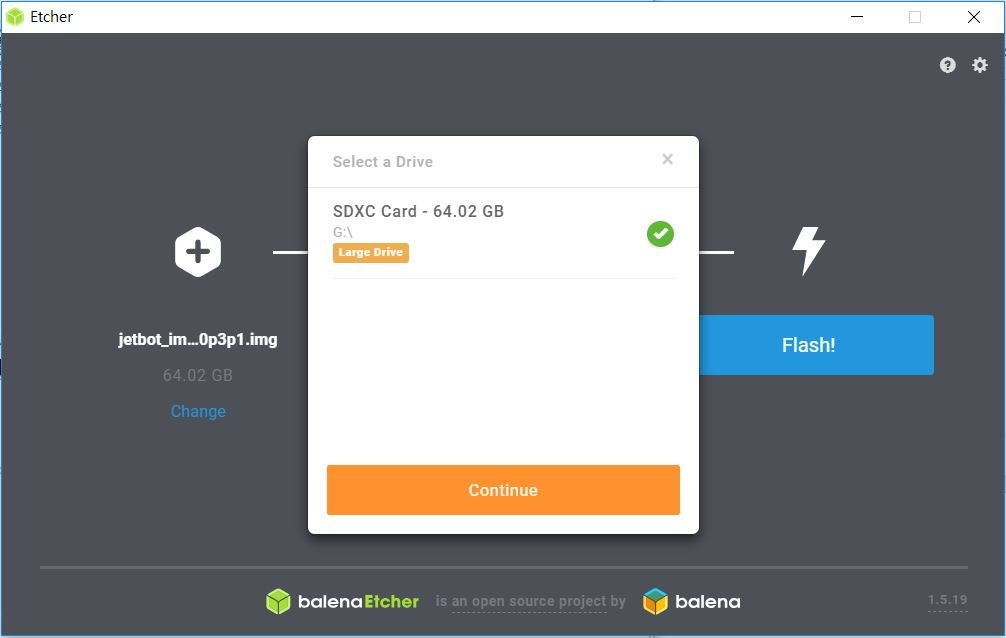
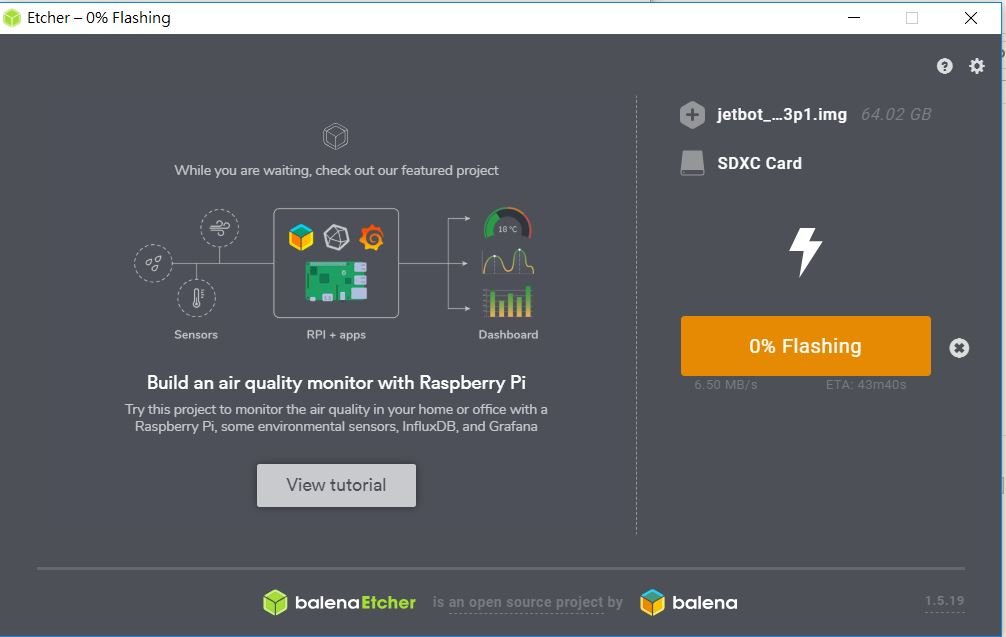
軟體開始燒錄映像檔至SD卡,燒錄完畢會出現Validating(驗證中) 。根據經驗燒錄SD卡完成後就可以使用了,可以勇敢地把驗證的過程取消。
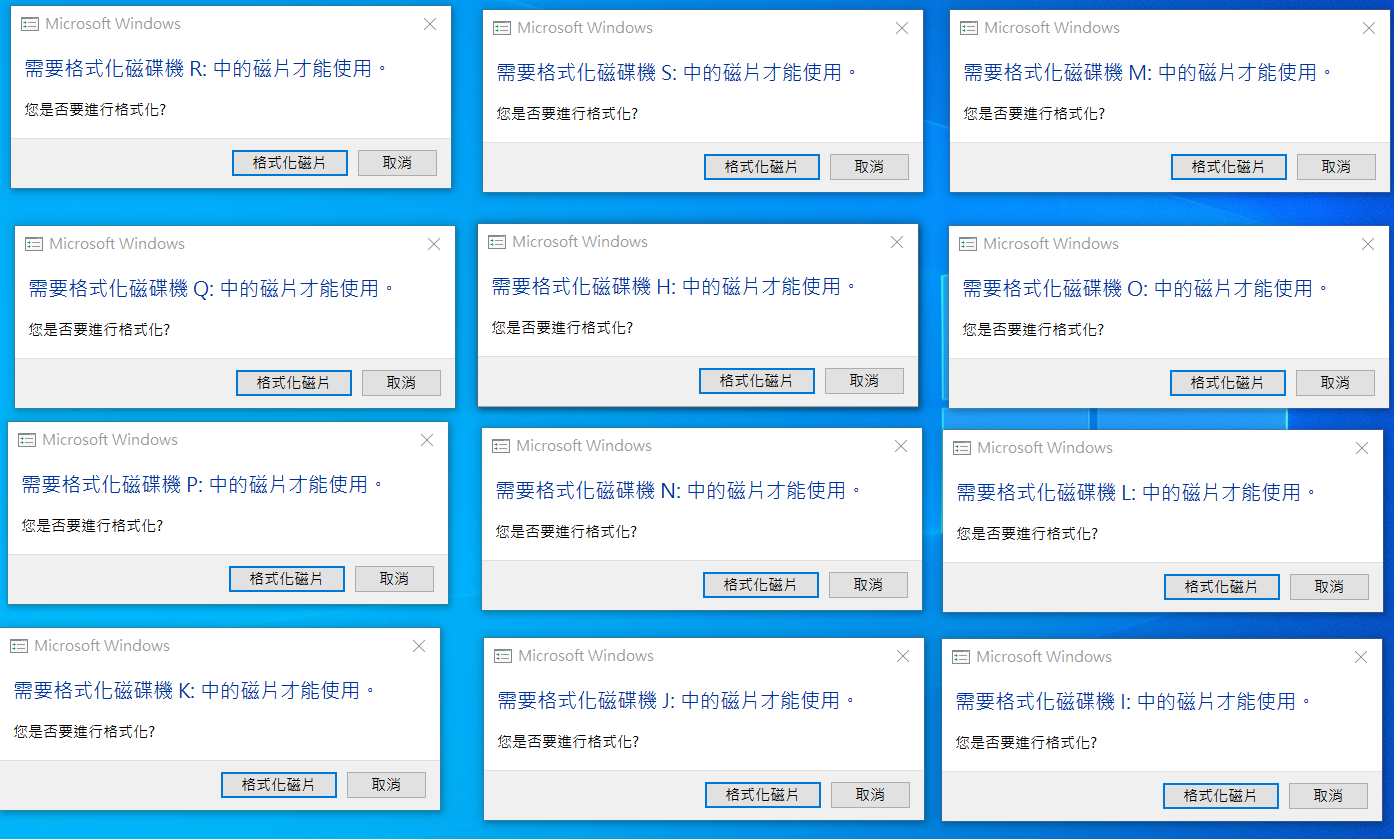
請注意,映像檔燒錄完畢後,SD卡會新增許多磁區,WINDOWS作業系統會跳出需多磁區畫面(平常有更新Windows的電腦不會發生),並要使用者格式化SD卡,這步驟是因為SD卡的內容已變成Linux Ubuntu作業系統了,所以Windows作業系統無法正常顯示SD卡磁區內容,可放心將SD卡退出,並將micro SD卡接在Jetson Nano 2GB上即可。
如果點擊 “Flash“後一直無法燒錄,請到Windows Defender允許使用balenaEtcher ,您若不希望更改設定,也可以使用Win32DiskImager。
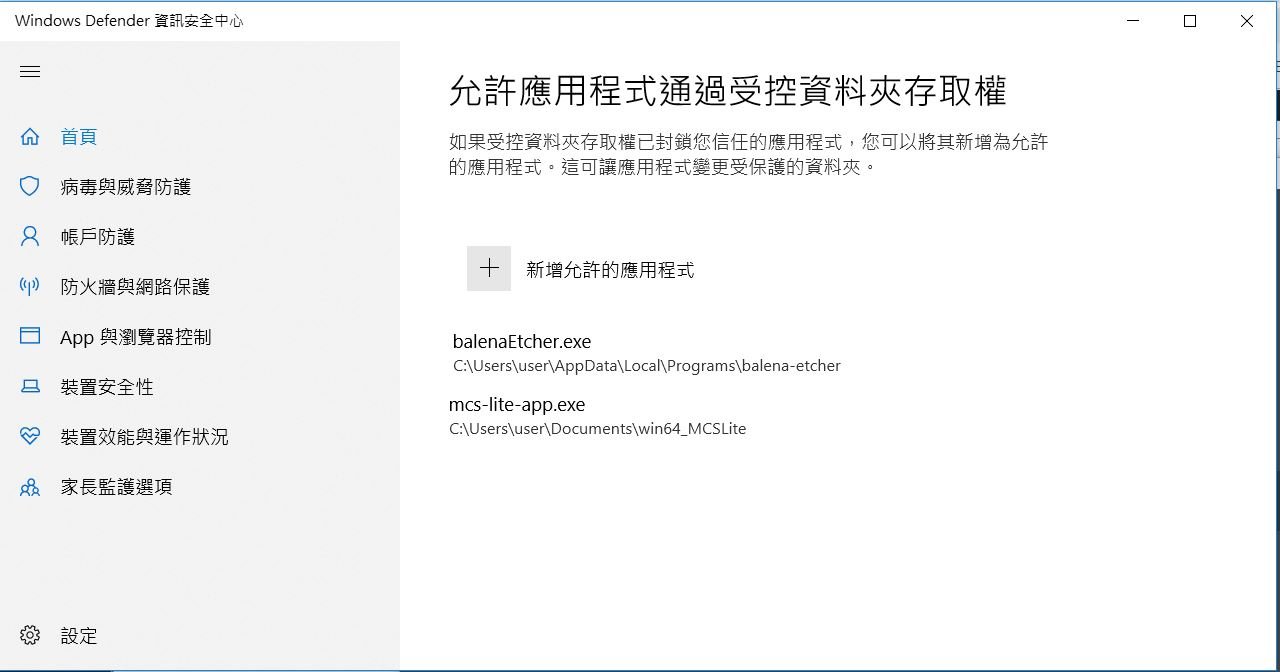
4、硬體設定
插入燒錄好的 SD 卡
接上安裝好作業系統的SD卡,Jetson Nano 2G的SD卡插槽是彈跳式的,插入SD卡後不會凸出來。

使用Type-C變壓器供電
Type-C變壓器接上之後,在Micro USB孔附近的綠色燈號會亮起,代表已經開機。
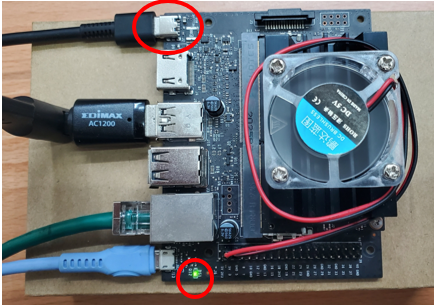
接上Micro USB訊號線
首先是透過Micro USB 遠端連線,當開機時在Micro USB孔接上Micro USB線,另一頭接上電腦,如下圖所示。
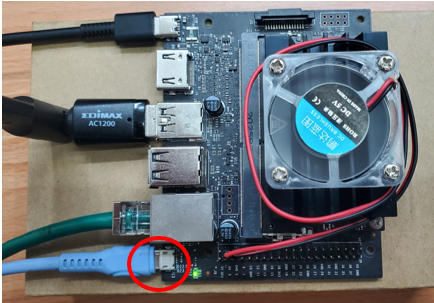
若映像檔燒錄成功,接上Micro USB線時,在電腦的資料夾中左邊會出現L4T-README的磁碟機,當然有的電腦會自行跳出來,如下圖所示。
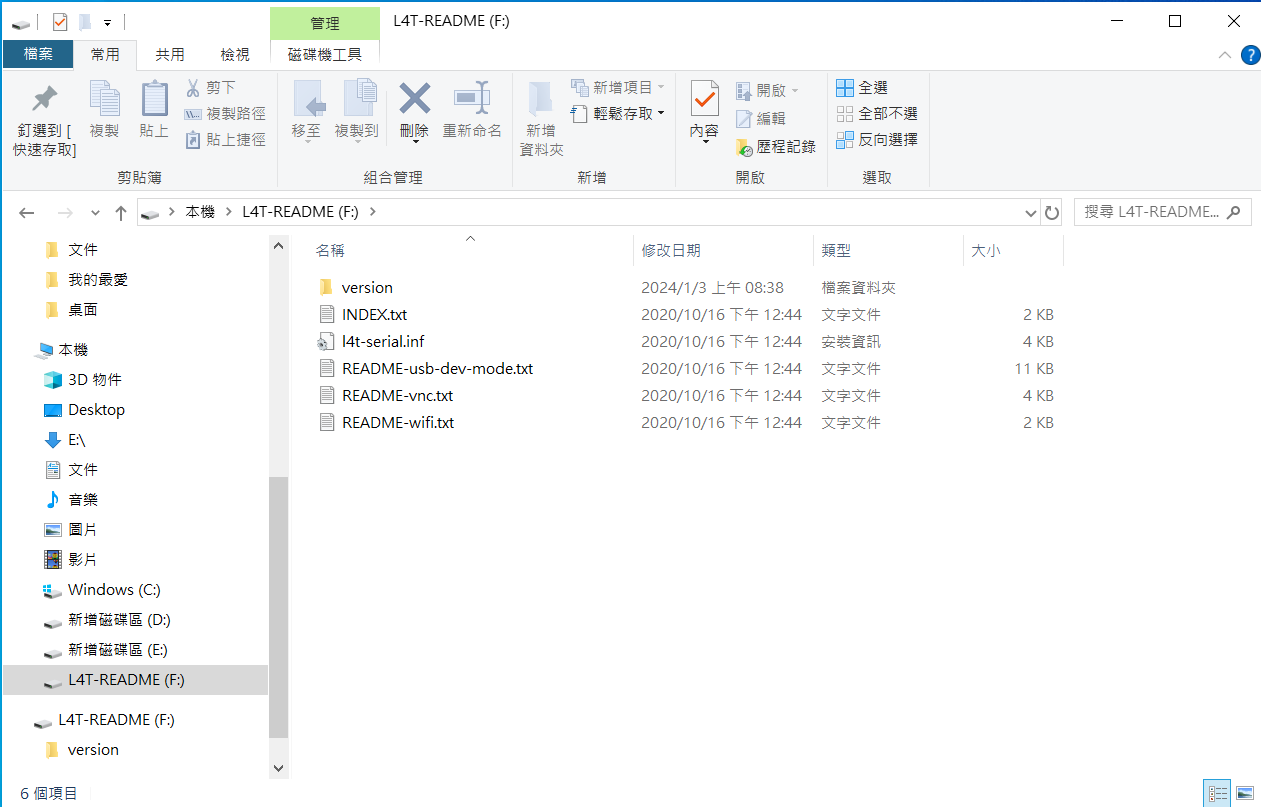
- 【CAVEDU講堂】micro:bit V2使用TCS34725顏色感測器模組方法 - 2025/06/27
- 【CAVEDU講堂】NVIDIA Jetson AI Lab 大解密!範例與系統需求介紹 - 2024/10/08
- 【CAVEDU講堂】Google DeepMind使用大語言模型LLM提示詞來產生你的機器人操作程式碼 - 2024/07/30
訂閱MakerPRO知識充電報
與40000位開發者一同掌握科技創新的技術資訊!



